Imagínese esto: está listo para acceder a los archivos esenciales o hacer una copia de seguridad de sus preciados recuerdos desde su disco duro externo, pero de repente aparece un mensaje de error. – “No se puede acceder a la unidad, el parámetro es incorrecto”. Puede sentir frustración e incluso un toque de pánico cuando la idea de datos potencialmente perdidos cruza su mente. mente. Pero no se preocupe, porque no es el único que se enfrenta a este problema. En esta guía completa, profundizaremos en los culpables comunes detrás de este problema y brindaremos pasos claros para resolverlo. Profundicemos y digamos adiós a cualquier preocupación sobre cómo corregir "el parámetro es incorrecto" en el disco duro externo.
Sección 1: El significado de "El parámetro es incorrecto"
Cuando vea el mensaje de error "No se puede acceder a la unidad, el parámetro es incorrecto" en el disco duro externo, significa que las instrucciones que su computadora está dando al disco duro (externo) no son válidas/no están en su requerimiento formato. No podrá acceder a la unidad, copiar archivos hacia o desde ella ni realizar otras operaciones relacionadas con la unidad.
Sección 2: Razones comunes detrás de "El parámetro es incorrecto" en el disco duro externo
Para resolver el error "el parámetro es incorrecto", deberá investigar la causa específica del problema. Algunas razones comunes incluyen:
- Un cable o puerto USB defectuoso o dañado.
- Controladores de disco obsoletos o incompatibles.
- Corrupción en su sistema de archivos del disco duro (externo).
- El malware o los virus pueden dañar los datos del disco duro externo.
- Cuando hay varios dispositivos de almacenamiento conectados a su computadora, puede haber conflictos con las letras de las unidades.
- Es posible que la unidad esté formateada con un sistema de archivos que no sea compatible con su sistema operativo.
Sección 3: Recuperar datos perdidos antes de corregir "El parámetro es incorrecto"
Antes de abordar el problema "el parámetro es incorrecto", recomendamos encarecidamente hacer una copia de seguridad de todos los archivos en su disco duro. No hacerlo puede resultar en una posible pérdida de datos durante el proceso de resolución. Alternativamente, puedes usar cualquiera de los pro herramientas de recuperación de datos como Tenorshare 4DDiG para recuperar datos perdidos.
Esta poderosa herramienta está diseñada para acceder y recuperar datos de discos duros problemáticos de manera eficiente. Puede restaurar archivos de más de 2000 medios de almacenamiento, incluidos discos duros externos, unidades flash USB, tarjetas SD y más. Además, este software también le permite buscar y recuperar archivos perdidos de diferentes tipos de pérdida. escenarios, como particiones perdidas, discos duros dañados o formateados, Papelera de reciclaje vacía, RAW unidades, etc
Descargue la herramienta y luego siga las instrucciones a continuación para recuperar los datos perdidos de su disco inaccesible:
Paso 1: Comience lanzando el programa. Conecte el disco duro del que ha perdido datos. Luego, debe seleccionar el disco duro como dispositivo de destino para iniciar el proceso de recuperación y continuar.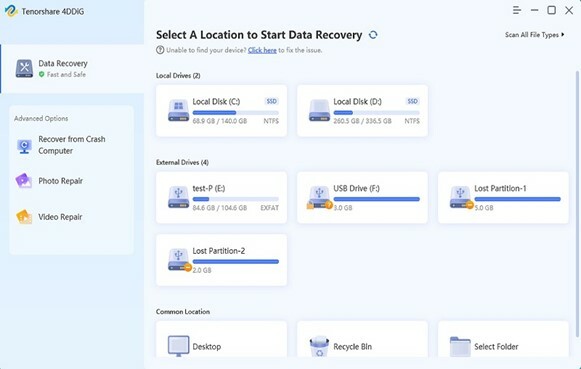
Paso 2: 4DDiG escaneará rápidamente el disco duro (externo) para localizar los datos faltantes. Tiene la opción de pausar y/o detener este análisis si encuentra los datos que desea recuperar.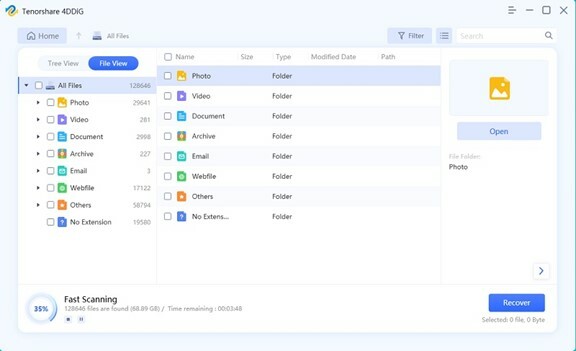
Paso 3: Una vez que el software haya identificado los datos que desea recuperar, puede obtener una vista previa de ellos para asegurarse de que los archivos sean los que necesita. Después de obtener una vista previa, selecciónelos y simplemente haga clic en el botón "Recuperar".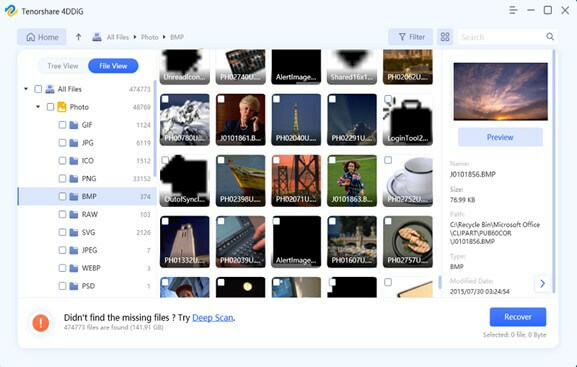
Ahora puedes empezar a corregir “el parámetro incorrecto” en el disco duro (externo) con total confianza.
Lea también: Cómo reemplazar el disco duro por SSD sin pérdida de datos
Sección 4: Cómo solucionar "El parámetro es incorrecto" en Windows 11
Solución 1: soluciones rápidas
Para evitar perder demasiado tiempo resolviendo el error "el parámetro es incorrecto" en el disco duro externo, comience realizando comprobaciones básicas.
- Asegúrese de una conexión adecuada: En primer lugar, asegúrese de que el disco duro (externo) esté conectado de forma segura a su computadora.
- Verifique su cable USB: Examine su cable USB en busca de signos visibles de daño físico.
- Pruebe con un puerto USB diferente: Desenchufe el cable USB del puerto actual y conéctelo a uno diferente.
- Reinicia tu computadora: Muchos problemas de software y hardware se pueden resolver simplemente reiniciando su computadora.
Solución 2: escaneo completo y reparación de errores del sistema de archivos
Como se mencionó anteriormente, los errores del sistema de archivos pueden generar el mensaje de error "el parámetro es incorrecto”en Windows 11/10. Puede resolver fácilmente este problema ejecutando la comprobación de errores o herramientas de reparación de discos. Aquí hay una explicación detallada:
Comprobación de errores:
Paso 1: Abra el Explorador de archivos presionando el Ganar+E teclas de su teclado.
Paso 2: Localice el disco duro externo problemático y haga clic derecho sobre él. Luego, seleccione “Propiedades.”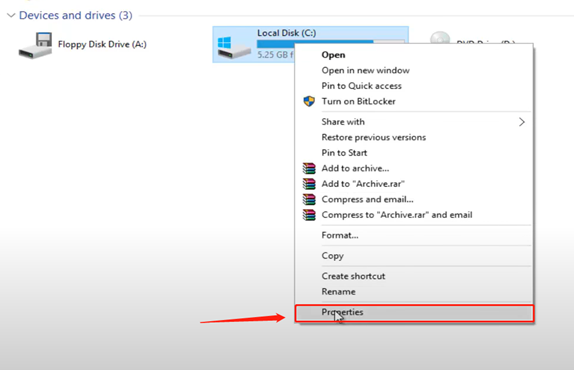
Paso 3: Navega hasta el "Herramientas" pestaña. En la sección Comprobación de errores, verá un botón con la etiqueta "Controlar.” Haga clic en el mismo.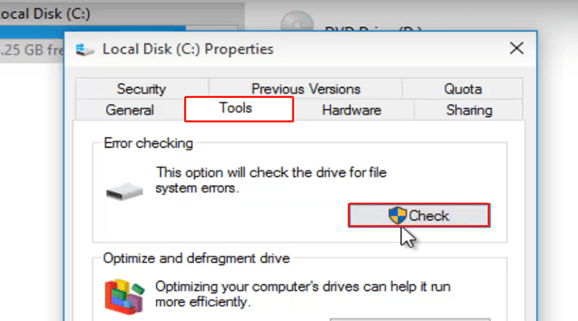
Ejecutando CHKDSK (Avanzado):
Paso 1: Empiece por localizar “CMD”en el menú Inicio de Windows. Luego, haga clic derecho en "Símbolo del sistema" & optar por "Ejecutar como administrador.” para proceder.
Paso 2: Ahora, escriba el siguiente comando: chkdsk/fX: (reemplace "X" con la letra de la unidad de su disco duro externo) y presione la tecla Enter.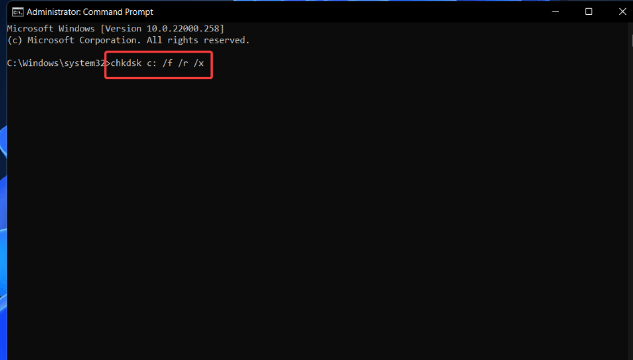
Solución 3: utilice los escaneos SFC y DISM
Si recibe el mensaje de error "No se puede acceder a la unidad, el parámetro es incorrecto", es posible que deba ejecutar una escaneo SFC. Esta utilidad incorporada puede ayudar a resolver varios problemas relacionados con archivos del sistema dañados o faltantes. Siga el siguiente procedimiento:
Paso 1: Presione Win+X y seleccione "Símbolo del sistema (administrador)”del menú.
Paso 2: Aporte "sfc/scannow”Y presione la tecla Enter para ejecutar.
Paso 3: Si el error "el parámetro es incorrecto" persiste, puede intentar ejecutar un análisis DISM para reparar la imagen de Windows. Dentro de la misma ventana del símbolo del sistema, ingrese el siguiente comando y presione Enter:
DISM /Online /Limpiar-Imagen /RestoreHealth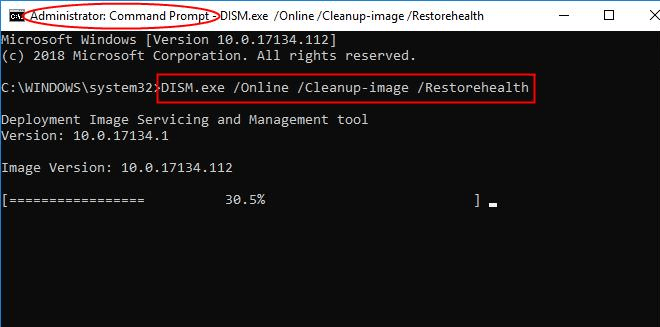
Etapa 4: Después de ejecutar ambos análisis, es una buena idea reiniciar su computadora.
Lea también: Administración de discos de Windows 10: obtenga ayuda completa en la administración de discos
Solución 4: actualice los controladores de disco
Otra solución para resolver el error "el parámetro es incorrecto" es actualizar los controladores de su disco. Controladores USB obsoletos o corruptos A veces puede provocar problemas de conectividad y compatibilidad. Aunque este método no es 100% efectivo, vale la pena intentarlo.
Paso 1: Primero, presione las teclas Win+R e ingrese "devmgmt.msc.Luego, presione Enter para iniciar el Administrador de dispositivos.
Paso 2: Expanda la lista de unidades de disco. Ahora, ubique el disco duro externo problemático, haga clic derecho sobre él y seleccione la opción para actualizar su controlador.
Paso 3: Opte por el “Buscar controladores automáticamente”Opción en este paso, que requiere una conexión a Internet activa.
Solución 5: verifique la configuración del símbolo decimal
Es posible que encuentre el mensaje de error "el parámetro es incorrecto" en un disco duro externo debido a una configuración incorrecta del símbolo decimal. Esto es especialmente relevante si utiliza formatos regionales distintos del inglés, como el español. Sin embargo, puede resolver este problema simplemente ajustando la configuración de su Región para usar un símbolo de punto en su lugar. Aquí se explica cómo hacerlo:
Paso 1: Primero, presione las teclas Win+S y escriba "Panel de control”en el cuadro de búsqueda. Luego, abre el mismo.
Paso 2: Navegar a "Reloj y región" y seleccione el "Región" opción.
Paso 3: Bajo la "Formato”, haga clic en “Ajustes adicionales.”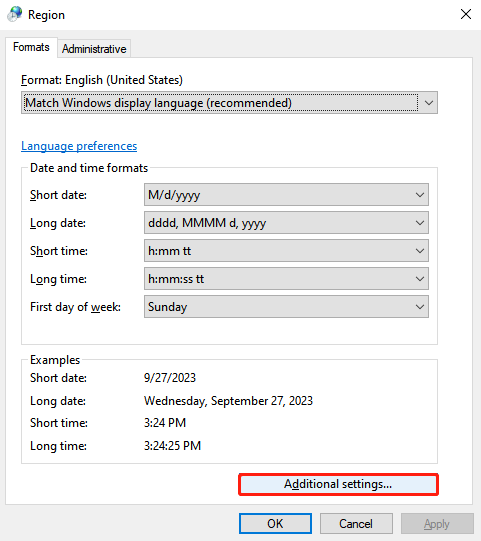
Etapa 4: asegúrese de que el símbolo decimal esté establecido en un punto.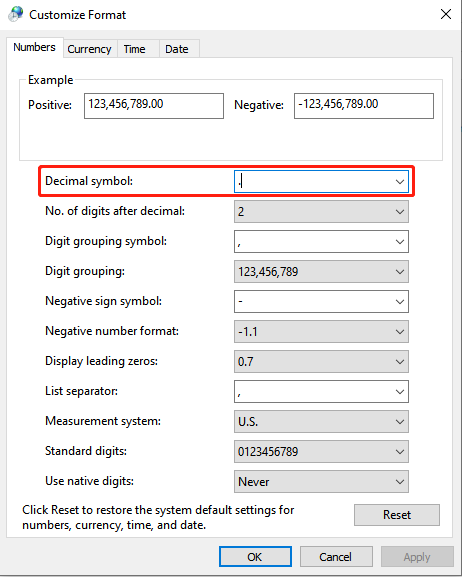
Lea también: Windows 10 100% de uso del disco en el Administrador de tareas [solucionado]
Solución 6: ejecute el solucionador de problemas de Windows
El solucionador de problemas de Windows, una herramienta integrada en Windows, puede ayudar a los usuarios a diagnosticar y resolver una variedad de problemas de la computadora, incluido el error "el parámetro es incorrecto" en Windows 11/10. Aquí se explica cómo usarlo:
Paso 1: Inicie el símbolo del sistema como administrador utilizando el método anterior.
Paso 2: Tipo MSDT.EXE -ID DE DIAGNÓSTICO DEL DISPOSITIVO y presione la tecla Enter.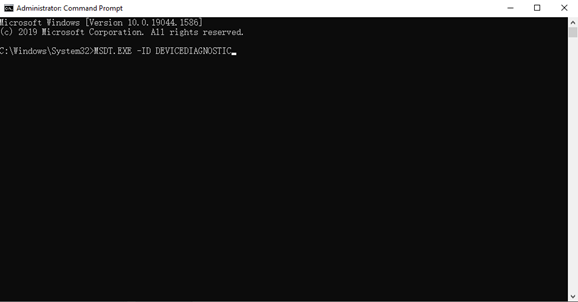
Paso 3: Luego se abrirá un cuadro de diálogo. Simplemente haga clic en "Próximo" botón.
Solución 7: formatee su disco
Como último recurso para corregir este error “el parámetro es incorrecto”, si nada funciona, intenta reformatear el disco duro (externo). Esto le ayudará a eliminar todos los datos presentes en su disco, así que asegúrese de haber siempre realizado una copia de seguridad de todos los datos importantes primero. Aquí es cómo:
Paso 1: Presione Win + X y elija "Gestión de discos.”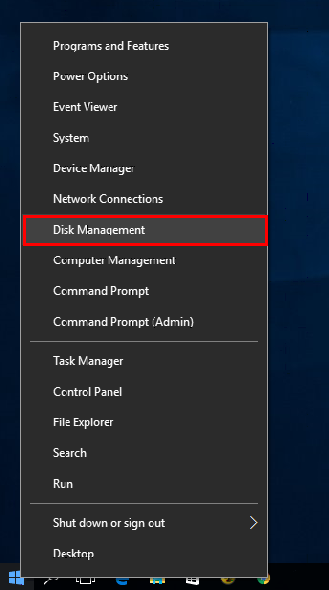
Paso 2: Ahora, haga clic derecho en el disco duro externo problemático y haga clic en "Formato.”
Paso 3: Elija un sistema de archivos (normalmente NTFS para Windows). Luego, asegúrese de marcar el "Realizar un formato rápido"Opción y luego haga clic en"DE ACUERDO.”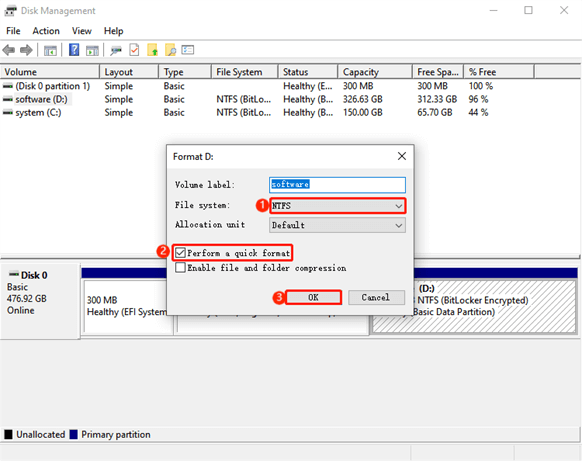
Lea también: [Solucionado] Error "El disco está protegido contra escritura" en Windows 10/8/7
Conclusión
En resumen, encontrar el error "No se puede acceder a la unidad, el parámetro es incorrecto" en el disco duro externo puede ser una experiencia estresante. Sin embargo, si cuenta con el conocimiento y las soluciones proporcionadas en este artículo, estará bien equipado para resolver este problema. Recuerda haz una copia de seguridad de tus datos antes de intentar cualquier solución, especialmente cuando necesita reformatear el disco duro (externo).